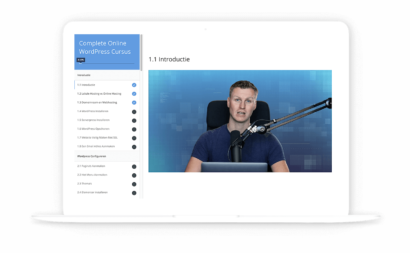Jij wilt een presentatie geven op een interactieve en moderne manier? Prezi is een van de programma’s, waarmee je dit kan doen. Vandaag vertellen je meer over wat Prezi is, wat het verschil is met bijvoorbeeld PowerPoint en hoe je hier zelf gebruik van kan maken. Laten we snel verder gaan!
Wat is Prezi?
Prezi is een geavanceerd platform voor presentatiesoftware dat zich onderscheidt van traditionele slide-based programma’s zoals PowerPoint, Keynote en Google Slides. Gelanceerd in 2009, biedt Prezi een unieke manier van presenteren waarbij het canvas als basis gebruikt wordt voor een meer visuele weergave van een presentatie. In plaats van te navigeren door opeenvolgende slides, stelt Prezi gebruikers in staat om in en uit te zoomen op verschillende onderdelen van het presentatiecanvas. Deze benadering maakt het gemakkelijker om complexe ideeën te structureren en relaties tussen grote overzichten en fijne details te tonen.
Het is mogelijk om de basissoftware van Prezi gratis te gebruiken. Wil je meer? Dan kan je vanaf ongeveer 5€ per maand tot €19 per maand een abonnement nemen. Daarmee krijg je geavanceerde functionaliteiten en meer opslag mogelijkheden.
Het verschil tussen Prezi, PowerPoint, Keynote en Google Slides
In vergelijking met de bekendere programma’s zoals PowerPoint, Keynote en Google Slides, biedt Prezi een meer dynamische en visueel aantrekkelijke manier van presenteren. Waar PowerPoint en Keynote afhankelijk zijn van een lineaire slide-aanpak, biedt Prezi een non-lineair canvas waar je vrij op kunt in- en uitzoomen, waardoor de presentatie meer verhalend en boeiend wordt. Google Slides is sterk in samenwerking en toegankelijkheid, maar mist de visuele flair en flexibiliteit van Prezi.
Prezi versus PowerPoint
- Navigatie: Terwijl PowerPoint werkt met een lineaire opzet van slides, maakt Prezi gebruik van een groot canvas waarop je vrij kunt navigeren. Dit stelt de presentator in staat om de verhaallijn aan te passen aan de reactie van het publiek of de presentatie meer interactief te maken.
- Dynamiek: PowerPoint heeft traditionele animatie- en overgangsopties, maar Prezi’s vermogen om in en uit te zoomen op verschillende delen van het canvas kan een meer dramatisch en boeiend visueel effect creëren.
- Ontwerpflexibiliteit: Prezi biedt een minder gestructureerde aanpak, wat geweldig is voor creatieve en non-lineaire presentaties. PowerPoint is echter sterker in het ondersteunen van gestructureerde, zakelijke presentaties die een specifieke volgorde volgen.
–> Ontdek alles over PowerPoint
Prezi versus Keynote
- Gebruikerservaring: Keynote is bekend om zijn strakke, intuïtieve gebruikersinterface die zeer gewaardeerd wordt door Mac-gebruikers. Prezi, daarentegen, heeft een unieke interface die een leercurve kan vereisen, maar biedt unieke mogelijkheden voor storytelling.
- Grafische kwaliteit: Keynote staat bekend om zijn superieure grafische en animatieopties, die vooral nuttig zijn voor mensen die werken in grafisch-intensieve velden. Prezi biedt ook hoge kwaliteit visuele opties, maar met een andere benadering gericht op het exploratieve en ruimtelijke aspect van presenteren.
- Platform: Keynote is beperkt tot Apple-apparaten, wat een nadeel kan zijn in een gemengde omgeving. Prezi is browser-gebaseerd en platformonafhankelijk, wat het toegankelijk maakt voor gebruikers op verschillende soorten apparaten.
Prezi versus Google Slides
- Samenwerking: Google Slides blinkt uit in real-time samenwerking, waardoor teams gelijktijdig aan een presentatie kunnen werken. Hoewel Prezi ook samenwerkingsfuncties biedt, is het bekend dat Google Slides dit bijzonder goed doet, vooral binnen het Google Workspace-ecosysteem.
- Toegankelijkheid: Google Slides is volledig gratis en vereist alleen een Google-account, waardoor het een laagdrempelige optie is voor velen. Prezi biedt meer geavanceerde visuele mogelijkheden en een unieke presentatiestijl, maar vereist een abonnement voor toegang tot alle functies.
- Offline toegang: Terwijl Prezi gebruikers toestaat om presentaties offline te bewerken en te presenteren met bepaalde abonnementen, biedt Google Slides ook offline toegankelijkheid, maar dan binnen het Google Docs offline model.
Prezi versus Canva
- Toegankelijkheid en gebruiksgemak: Canva is bijzonder gebruiksvriendelijk en toegankelijk voor beginners, met een groot aantal sjablonen en designelementen die direct beschikbaar zijn voor snelle creatie. Prezi biedt meer geavanceerde presentatiecapaciteiten maar kan initieel meer tijd vergen om te leren.
- Toepassingsgebied: Canva is veelzijdig en niet alleen beperkt tot presentaties; het wordt ook gebruikt voor het creëren van grafische ontwerpen zoals posters, flyers en social media posts. Prezi is primair gericht op het creëren van interactieve en dynamische presentaties.
–> Lees over Canva en wat je er mee kunt.
Welke presentatie software moet jij kiezen?
- Kies Prezi als je wilt dat je presentatie een verhalend, dynamisch karakter heeft en je de vrijheid wilt om focuspunten binnen een groot canvas te verkennen. Het is ideaal voor sprekers die complexe ideeën op een boeiende manier willen presenteren.
- Kies PowerPoint als je werkt binnen een corporate omgeving waar gestructureerde, formele presentaties de norm zijn. Het is ook geschikt voor beginners die comfort zoeken in een bekende en breed ondersteunde tool.
- Kies Keynote als je visuele kwaliteit prioriteert en toegang hebt tot Apple-apparaten. Het is perfect voor ontwerpers en professionals die hun presentaties een esthetische voorsprong willen geven.
- Kies Google Slides voor projecten die hoge niveaus van samenwerking vereisen, met gemakkelijke toegang en zonder kosten. Het is ook een goede keuze voor onderwijsinstellingen die gebruik maken van Google’s educatieve tools.
- Kies Canva als gebruiksgemak een belangrijke rol voor je speelt.
Nieuwe functies van Prezi: Prezi AI
Recent heeft Prezi AI-technologie geïntroduceerd om het maken van presentaties te vergemakkelijken. Deze technologie helpt bij het automatisch organiseren van informatie en kan suggesties doen voor het verbeteren van de visuele lay-out van je presentatie. Daarbij hebben ze een aantal functies toegevoegd:
1. Auto-arrange
Deze functie helpt gebruikers bij het automatisch ordenen van content op het Prezi-canvas. Door gebruik te maken van AI-analyse, kan Prezi suggesties doen over waar tekst, afbeeldingen en andere multimedia het beste geplaatst kunnen worden voor maximale visuele impact en leesbaarheid. Dit bespaart tijd en zorgt ervoor dat de presentaties er professioneel en aantrekkelijk uitzien.
2. Instant Formatting
Instant formatting maakt gebruik van AI om de vormgeving van de presentatie te standaardiseren. Het zorgt ervoor dat alle slides of frames consistent zijn qua lettertype, kleuren en lay-out. Dit is vooral handig voor gebruikers die snel een samenhangende presentatie willen samenstellen zonder zich zorgen te maken over gedetailleerde designkeuzes.
3. Smart Content Suggestions
Prezi’s AI kan contextueel relevante suggesties doen voor content, zoals afbeeldingen, video’s, en grafieken, gebaseerd op de tekst die je toevoegt aan je presentatie. Dit helpt om de presentatie informatiever en visueel aantrekkelijker te maken, terwijl het ook de tijd verkort die nodig is om geschikte media te zoeken.
Hoe ga je zelf aan de slag met Prezi
Nu je een goed overzicht hebt van wat Prezi te bieden heeft en hoe het zich verhoudt tot andere populaire presentatietools, is het tijd om zelf de kracht van Prezi te ervaren. Volg deze eenvoudige stappen om je eerste Prezi-presentatie te maken:
1. Aanmelden en Verkennen
- Begin met het aanmaken van een account op Prezi door naar Prezi.com te gaan. Kies het abonnement dat het beste bij je behoeften past, van een gratis basisaccount tot uitgebreidere abonnementen met geavanceerde functies.
2. Kies een Template
- Prezi biedt een breed scala aan templates die je kunt gebruiken als uitgangspunt voor je presentatie. Of je nu een zakelijke presentatie, een educatief project, of een persoonlijke verhaal wilt delen, er is een template die aan je behoeften voldoet.
- Selecteer een template die aansluit bij je onderwerp en doel, en begin met het aanpassen van de inhoud.
3. Voeg Je Inhoud Toe
- Voeg je tekst, afbeeldingen, video’s, en andere multimedia-elementen toe aan je Prezi. Denk aan de structuur van je presentatie en hoe je de kijker wilt meenemen door je verhaal of uitleg.
- Gebruik de zoomfunctie om belangrijke punten te benadrukken en de aandacht van je publiek te sturen.
4. Finetune Je Presentatie
- Experimenteer met verschillende paden en overgangen binnen je canvas om de perfecte flow voor je presentatie te vinden. De flexibiliteit van Prezi stelt je in staat om creatief te zijn in hoe je je punten verbindt en presenteert.
- Bekijk je presentatie meerdere keren en maak aanpassingen waar nodig. Zorg ervoor dat elke overgang soepel is en dat je content duidelijk en boeiend is.
5. Deel en Presenteer
- Zodra je tevreden bent met je Prezi, is het tijd om deze te delen met je publiek. Je kunt je Prezi online presenteren, delen via een link, of downloaden voor offline gebruik, afhankelijk van je abonnement.
- Maak gebruik van de interactieve mogelijkheden van Prezi tijdens je presentatie om vragen te beantwoorden en dieper in te gaan op bepaalde punten, afhankelijk van de interesse en reacties van je publiek.
Veel plezier met het maken van een presentatie met Prezi! Zet een volgende stap en leer meer over presenteren, of ga aan de slag met een van onze andere cursussen.